- Datenwiederherstellung
- Datenwiederherstellung für PC
- Datenwiederherstellung für Android
- Datenwiederherstellung für iPhone/iPad
- Für Android entsperren
- Für iPhone/iPad entsperren
- Android-Systemreparatur
- iPhone/iPad-Systemreparatur
Aktualisiert von Tom am 6. Juli 2023, 20:07 Uhr
„Ich möchte Vorlesungen, Tutorials, Musik und Filme von DVD in MP4 konvertieren. Gibt es eine schnelle und einfache Möglichkeit?“ Bevor die elektronische Informationstechnologie weit verbreitet war, wurden viele Audio- und Videomaterialien auf DVD gespeichert und übertragen. Infolgedessen haben viele Benutzer wertvolle Materialien wie Filme, Musik und Vorträge im DVD-Format gesammelt. Diese Materialien können nur mit einem DVD-Player oder einem PC mit DVD-Wiedergabefunktion angesehen werden, was sehr umständlich ist. Um Ihre DVD-Videos jederzeit und überall auf allen Arten von Mediaplayern und Geräten abspielen zu können, ist die Konvertierung von DVD in MP4 eine kluge Wahl. Einerseits werden die Dateien nach der Konvertierung einer DVD in MP4 in ein digitales Format konvertiert, was nicht nur verhindert, dass sie physisch beschädigt werden oder verloren gehen, andererseits können Sie sie auch jederzeit und überall abspielen. Um Ihnen bei der Lösung des Problems der Konvertierung von DVDs in MP4 zu helfen, empfehlen wir Ihnen die fünf besten Methoden.
Wenn Sie nach Online-Tools zum kostenlosen Konvertieren von DVDs in MP4 suchen, ist Geekersoft Free Online Video Conversion eine gute Wahl. Es kann Ihnen helfen, DVDs in MP4 und andere Formate zu konvertieren, ohne Software von Drittanbietern installieren zu müssen.
Geekersoft Free Online Video Conversion ist ein umfassender Online-Dateikonverter, der die Konvertierung von DVD, VOB und anderen gängigen Formaten in MP4 unterstützt. Benutzer können einfach eine DVD-Datei von ihrem PC hinzufügen oder einen Download-Link für das Video hinzufügen und dann eine Online-DVD-zu-MP4-Konvertierung durchführen. Darüber hinaus unterstützt Geekersoft Free Online Video Conversion auch die Konvertierung von Videos, Dokumenten, Audio, Bildern, Dateien und anderen gängigen Formaten. Den Link zum Herunterladen der konvertierten Datei finden Sie in Ihrer E-Mail-Adresse.
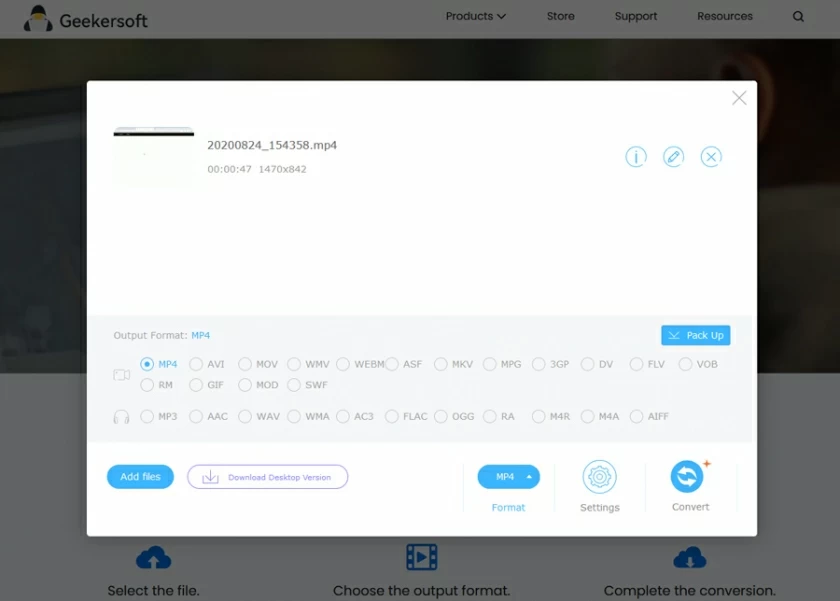
Schritt 1: Installieren und starten Sie Geekersoft Free Online Video Conversion auf Ihrem PC/Mac und legen Sie die DVD, die Sie konvertieren möchten, in Ihren PC ein.
Schritt 2 Wählen Sie die Option „Lokale Datei“ und klicken Sie auf „Durchsuchen“, um DVD-Dateien vom PC hinzuzufügen. Alternativ können Sie die Datei hinzufügen, nachdem Sie die DVD auf Ihrem PC gespeichert haben.
Schritt 3 Wählen Sie MP4 als Ausgabeformat in der Software.
Schritt 4 Geben Sie Ihre E-Mail-Adresse ein, um den Download-Link für die konvertierte Datei zu erhalten.
Schritt 5 Klicken Sie auf „Konvertieren“, um den Vorgang zu starten. Wenn die DVD-zu-MP4-Konvertierung abgeschlossen ist, laden Sie die konvertierte Datei herunter und speichern Sie sie auf Ihrem lokalen Computer.
Einerseits ist Geekersoft Free Online Video Conversion ein beliebter kostenloser Online-Video- und Audiokonverter, der die Konvertierung der wichtigsten Dateiformate wie AVI, MP4 und MOV unterstützt. Sie können Dateien problemlos von einem Format in ein anderes konvertieren. Leider wird die DVD-Konvertierung nicht unterstützt.
Andererseits ist Geekersoft Video Converter eine umfassende Desktop-Medienkonvertierungssoftware. Es bietet mehr Konvertierungsfunktionen und unterstützt Benutzer dabei, jeden Dateityp (einschließlich DVD-Discs) in verschiedene gängige Formate wie MP4 zu konvertieren. Und im Vergleich zur kostenlosen Online-Videokonvertierung von Geekersoft ist der Geekersoft Video Converter zuverlässiger und schneller, und Benutzer können den Konvertierungsprozess besser steuern. Darüber hinaus unterstützt Geekersoft Video Converter Benutzer dabei, Videos schnell und stapelweise zu konvertieren, ohne dass es zu Qualitätsverlusten kommt.
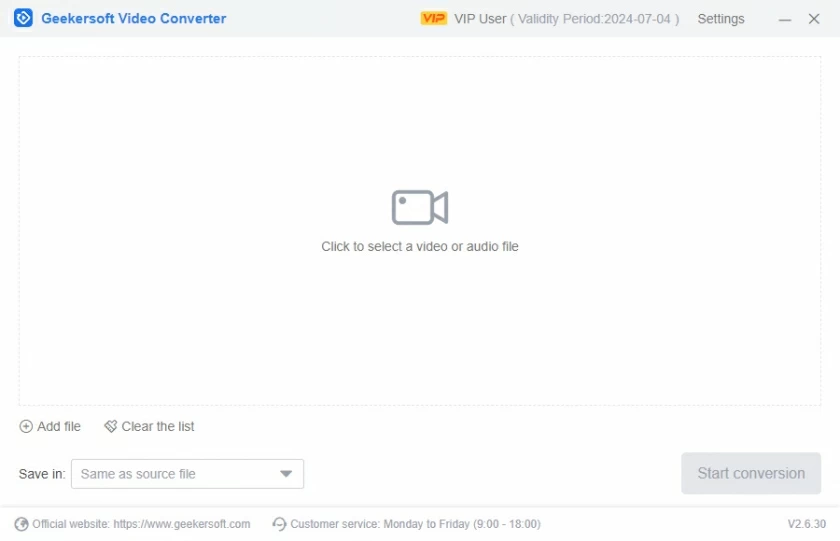
Geekersoft Video Converter hat sich seit jeher der Sicherheit und dem Schutz der Benutzerdaten verschrieben und bietet eine effiziente und zuverlässige Methode zum schnellen und einfachen Konvertieren von DVDs in hochwertige digitale Dateien. Darüber hinaus verfügt es über eine GPU-Beschleunigungstechnologie für höhere Geschwindigkeiten.
Wenn Sie ein sicheres und zuverlässiges Tool zur DVD-Videokonvertierung suchen, ist Geekersoft Video Converter die ideale Wahl. Es ist leistungsstark, umfassend und kostengünstig.
Viele Mac-Benutzer wissen, dass die Verwendung eines VLC-Mediaplayers eine einfache und unkomplizierte Möglichkeit ist, DVDs in MP4 zu konvertieren. VLC ist ein kostenloser Open-Source-Player, der auf verschiedenen Plattformen läuft. Zusätzlich zur Funktion zum Abspielen von Videos kann der VLC Media Player auch DVDs in MP4 konvertieren, was als kostenloser DVD-Konverter für Mac verwendet werden kann. Mit dem VLC Media Player können Sie DVDs schnell und kostenlos ohne Download in MP4 konvertieren.
Schritt 1 Öffnen Sie den PC/Mac und klicken Sie auf den orange-weißen VLC Media Player.
Schritt 2 Legen Sie die zu konvertierende DVD in einen PC ein. Klicken Sie dann oben links auf „Medien“ > „Disc öffnen“.
Schritt 3 Wählen Sie im sich öffnenden Fenster „Medien öffnen“ die Registerkarte „Disc“ und wählen Sie „DVD“ als Disc-Auswahl. Später sehen Sie den Titel der eingelegten Disc.
Schritt 4 Klicken Sie unten rechts auf „Abspielen“ > „Konvertieren“.
Schritt 5 Wählen Sie im Popup-Konvertierungsfenster MP4 in der „Konfigurationsdatei“ als Ausgabeformat aus. Legen Sie dann den Namen der Konvertierungsdatei fest und wählen Sie einen Speicherort auf dem PC.
Schritt 6 Klicken Sie auf „Start“, um die DVD in MP4 zu konvertieren.
Abhängig von der Dateigröße variiert die Zeit, die VLC benötigt, um Ihre DVD in MP4 zu konvertieren.
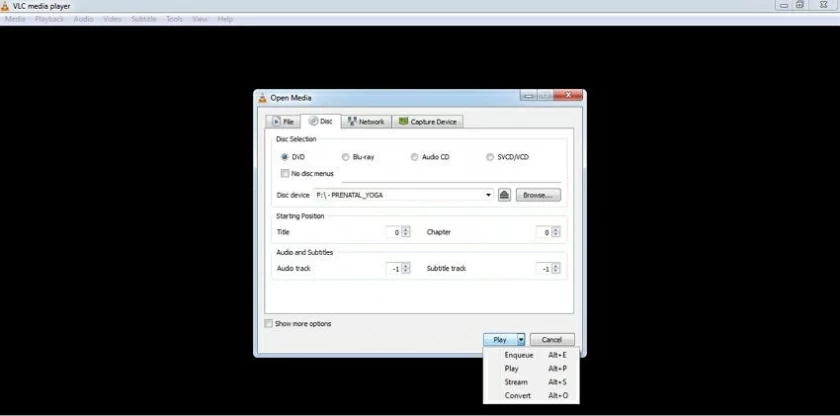
Qualität und Auflösung der konvertierten Datei können nicht eingestellt werden.
Videobearbeitungsfunktionen vor der Konvertierung sind nicht zulässig.
Die Konvertierungskontrollen sind begrenzt und können nicht mit professionellen Videokonvertierungstools mithalten.
Die Qualität der Videokonvertierung ist nicht hoch.
Der einfachste und schnellste Weg, DVDs unter Windows und Mac in MP4 zu konvertieren: Geekersoft Video Converter
Obwohl es in der Branche viele Online-Tools zum Konvertieren von DVDs in MP4 gibt, ist Geekersoft Video Converter die beste Wahl, wenn Sie nach einem hochwertigen Konverter suchen. Es kann Ihnen dabei helfen, DVDs in hoher Qualität in Nicht-MP4-Dateien zu konvertieren.
Geekersoft Video Converter bietet eine komplette Video-Toolbox, mit der Benutzer Videos konvertieren, bearbeiten, aufzeichnen, herunterladen und auf DVD brennen können. Geekersoft Video Converter ist perfekt mit Windows und Mac kompatibel und kann zum Konvertieren von DVDs in MP4 verwendet werden. Geekersoft Video Converter kann eine professionelle Videokonvertierung mit superschneller Geschwindigkeit erreichen und die Originalqualität beibehalten.
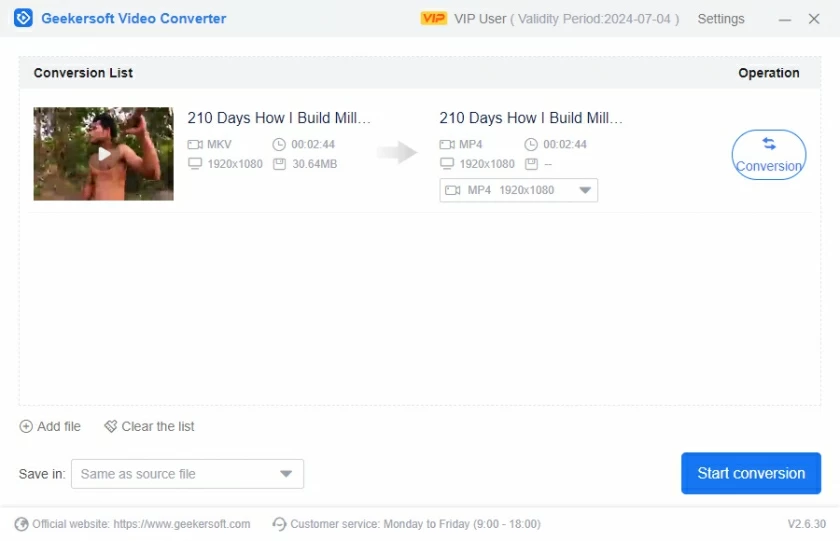
Schritt 1: Installieren und starten Sie die Geekersoft Video Converter-Anwendung auf Ihrem PC. Legen Sie die DVD, die Sie konvertieren möchten, in Ihren PC ein oder kopieren Sie die DVD auf Ihren PC.
Schritt 2 Öffnen Sie dann das Dropdown-Menü über das Symbol „DVD-Datei hinzufügen“ auf der Registerkarte „Konverter“ der Geekersoft Video Converter-Benutzeroberfläche und wählen Sie die DVD-Datei aus, die Sie konvertieren möchten.
Schritt 3 Klicken Sie auf das Ausgabeformat und wählen Sie MP4 als Ausgabeformat. Und wählen Sie MP4 und Dateiauflösung im Video-TAB aus.
Schritt 4 Legen Sie unter „Dateispeicherort“ den Speicherort fest, um die konvertierte MP4-Datei zu speichern. Klicken Sie dann auf „Alle starten“, um mit der Konvertierung der DVD in MP4 zu beginnen.
Tipps: Mac-Benutzer laden bitte Geekersoft Video Converter für Mac herunter und befolgen die oben genannten Schritte, um DVDs in MP4 für Mac zu konvertieren.
Um DVDs auf Mac und Windows in MP4 zu konvertieren, können Sie auch Handrake wählen. Handrake ist eine kostenlose Open-Source-Transcoder-Anwendung, die von vielen Benutzern beim Konvertieren von DVDs in MP4 verwendet wird. Es ermöglicht Benutzern, DVDs in verschiedene Formate wie MP4, AVI, MKV usw. zu konvertieren. Der Handrake DVD-zu-MP4-Konverter kann plattformübergreifend verwendet werden, einschließlich Windows, Mac und Linux. Diese Anwendung verwendet Ressourcenbibliotheken von Drittanbietern wie x265, Libav und Lipvpx, die sehr leistungsfähig sind.

Schritt 1: Installieren und starten Sie die Handbrake-App auf Ihrem Gerät.
Schritt 2 Legen Sie die zu konvertierende DVD in den PC ein. Klicken Sie dann auf das Symbol „Quelle“, um die Optionen für das DVD-Laufwerk auszuwählen.
Schritt 3 Wählen Sie den Titel und das Kapitel der zu konvertierenden DVD-Datei aus. Wählen Sie dann einen Speicherort für die konvertierte Datei aus.
Schritt 4 Wählen Sie MP4 als Ausgabeformat. Sie können auch andere Dateiparameter wie Videoqualität, Bitrate, Einstellungen, Audiospuren usw. festlegen.
Schritt 5 Klicken Sie auf „Start“, um die DVD in MP4 zu konvertieren. Sie können den Konvertierungsfortschritt anhand der Fortschrittsleiste verfolgen.
Das Konvertieren geschützter DVDs in kommerzielle DVDs wird nicht unterstützt.
Bei dieser Anwendung können Kompatibilitätsprobleme auftreten, z. B. auf Mac Mojave und anderen Versionen.
Es wird nur die DVD-Konvertierung in eine begrenzte Anzahl von Formaten unterstützt.
Freemake Video Converter ist ein kostenloses Tool zur Konvertierung von DVD in MP4. Es unterstützt sowohl die Konvertierung von DVD-Videos in MP4, wenn sie auf der Festplatte gespeichert werden, als auch das Brennen von Medienclips auf DVD. Die konvertierte MP4-Datei kann jederzeit auf dem Computer abgespielt werden. Die Benutzeroberfläche des Freemake Video Converter ist intuitiv und einfach zu bedienen. Selbst wenn Sie ein Anfänger sind, können Sie DVDs ganz einfach kostenlos und ohne technische Kenntnisse in MP4 konvertieren. Leider ist Freemake Video Converter nur für Windows verfügbar.
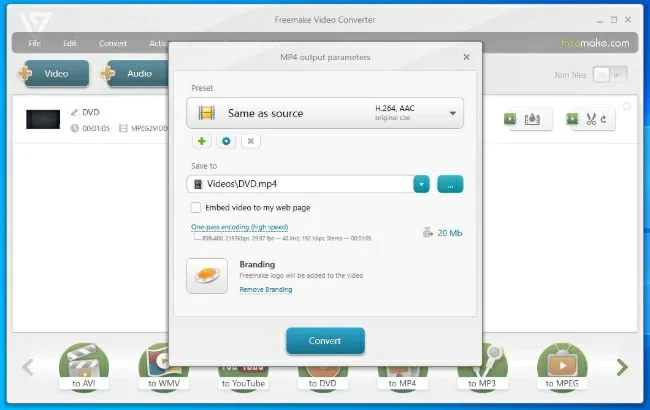
Schritt 1: Installieren und starten Sie die Freemaker Video Converter-Anwendung auf Ihrem Gerät.
Schritt 2 Legen Sie die zu konvertierende DVD in das DVD-Laufwerk des PCs ein. Klicken Sie oben im Hauptfenster von Free Video Converter auf die DVD-Schaltfläche, wählen Sie das DVD-Laufwerk im Feld „Ordner durchsuchen“ aus und bestätigen Sie dann.
Schritt 3 Klicken Sie unten im Fenster auf „MP4“, um MP4 auf das konvertierte Dateiformat einzustellen. Klicken Sie dann auf „MP4-Ausgabeeinstellungen“ > „Voreinstellungen“, um eine bestimmte Ausgabequalität festzulegen, und klicken Sie dann auf „Speichern unter“, um den Zielordner zum Speichern der konvertierten Dateien festzulegen.
Schritt 4 Klicken Sie auf „Konvertieren“, um mit der Konvertierung der DVD in MP4 zu beginnen.
Der Freemaker Video Converter unterstützt nur die Konvertierung von DVDs in MP4 auf Windows-Systemen und kann nicht direkt auf einem Mac verwendet werden. Wenn Sie es auf einem Mac verwenden möchten, um DVDs in MP4 zu konvertieren, müssen Sie Virtualisierungsanwendungen (wie Parallels Desktop, VirtualBox oder VMware Fusion) auf einem Apple-Computer installieren, dann Windows auf der virtuellen Maschine installieren und schließlich Freemaker installieren Videokonverter.
Da diese Methode für Mac-Benutzer zu kompliziert ist, empfehlen wir Ihnen, Geekersoft Video Converter für Mac herunterzuladen, um DVDs in MP4 zu sichern.
Der einfachste und schnellste Weg, DVDs unter Windows und Mac in MP4 zu konvertieren: Geekersoft Video Converter
Um DVDs kostenlos in das MP4-Format zu konvertieren, gibt es in der Branche viele kostenlose Softwareprogramme. Zum Beispiel VLC, Handbrake, Freemake usw. Sie helfen Benutzern, Discs schnell in das MP4-Format zu konvertieren, um sie auf einer Vielzahl von Playern und Geräten abzuspielen.
Es besteht kein Zweifel, dass VLC DVDs in MP4 konvertieren kann und es für Windows- und Mac-Systeme verfügbar ist. Am Beispiel von Windows 10 zeigen Ihnen die folgenden Schritte, wie Sie eine DVD mit VLC in MP4 konvertieren.
Schritt 1: Installieren und starten Sie den VLC Media Player. Wählen Sie dann „Medien“ > „CD öffnen“.
Schritt 2 Klicken Sie auf „Medien öffnen“ > „Keine CD“ und durchsuchen Sie dann den CD-Speicherort unter „CD-Laufwerk“.
Schritt 3 Klicken Sie auf „Abspielen“ > „Konvertieren“.
Schritt 4 Wählen Sie im Abschnitt „Profil“ MP4 als Zielformat für die konvertierte Datei aus. Wählen Sie dann den Zielordner aus und klicken Sie auf die Schaltfläche „Start“.
Als beste Software zum Konvertieren von DVDs in MP4 empfehlen wir Geekersoft Video Converter. Es ist ein benutzerfreundliches, schnelles und professionelles Tool. Zu den weiteren beliebten Programmen, aus denen Sie wählen können, gehören VLC, Freemake und Handbrake. Wenn Sie einen kostenlosen Online-DVD-zu-MP4-Konverter wünschen, ist die kostenlose Online-Videokonvertierung von Geekersoft ebenfalls eine ideale Wahl.
Dieser Artikel stellt Ihnen die Anwendungen (Mac und Windows) und Online-Tools zum Konvertieren von DVDs in MP4 vor, die Sie je nach Bedarf auswählen können.